怎么查看自己windows版本 查看自己windows版本的方法
更新时间:2023-07-08 16:24:00作者:kai
在日常的使用电脑的时候,不知道大家有没有发现现在很多的软件后面都有标注个windows几几版本,很多小伙伴对自己的windows版本不熟悉就随便下载了一个,最后发现这个软件和自己的windows版本不兼容,出现各种错误。那么怎么查看自己windows版本呢?接下来小编就带着大家一起来看看查看自己windows版本的方法。
具体方法:
方法一:电脑属性查看
1.右击桌面此电脑图标,点击属性。
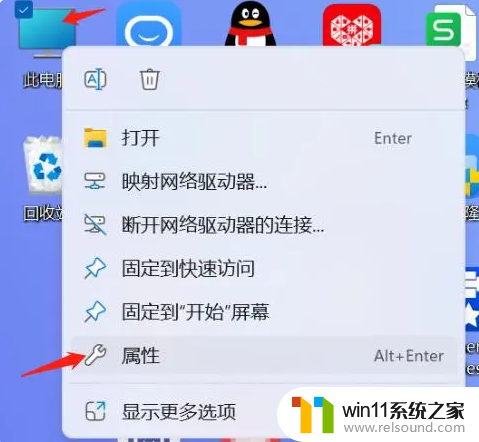
2.在属性窗口中,右侧窗口中可以查看到Windows的具体版本信息。
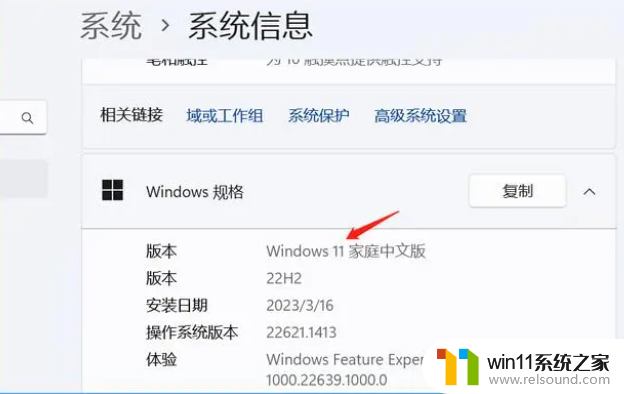
方法二:cmd命令查看
1.按win+r键,在弹出的运行框中输入cmd。
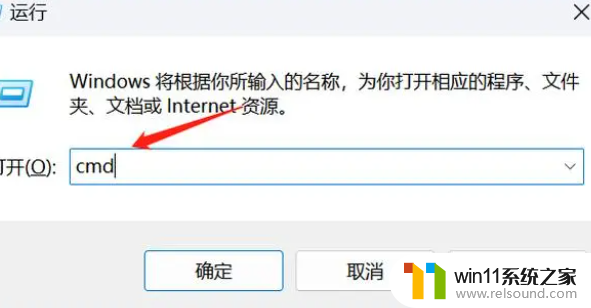
2.点击确定后,在弹出的cmd命令窗口中输入winver命令,回车后,可清晰看到windows版本信息。
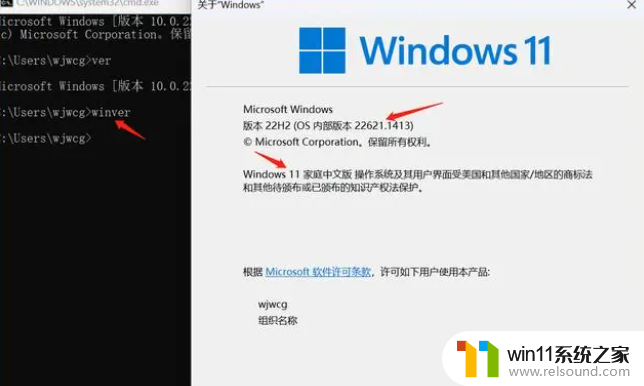
方法三:windows配置工具查看
1.按win+r键,在弹出的运行框中输入msconfig。
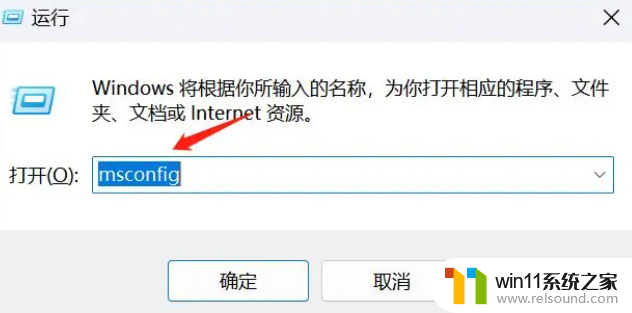
2.点击确定后,在弹出的窗口中,选择工具选项。
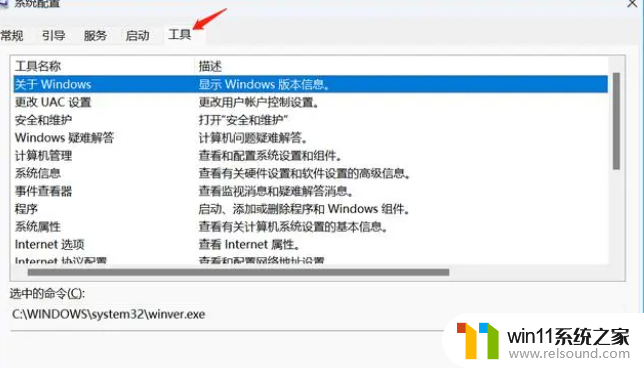
3.点击右下角的启动按钮,即可查看到该windows的版本信息。
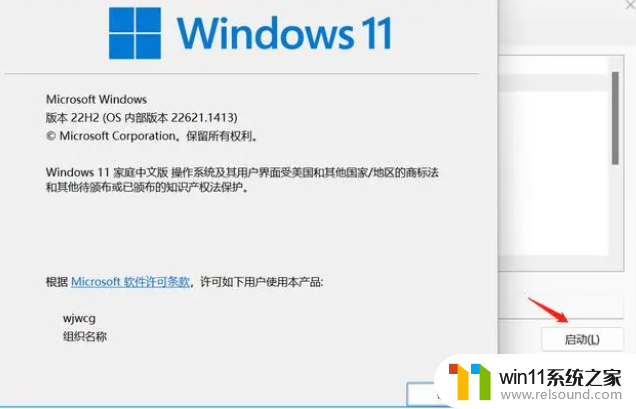
以上全部内容就是小编给大家整理出的查看自己windows版本的方法分享啦,小伙伴们快去看看那么的windows版本吧。希望小编的内容对你有所帮助。
怎么查看自己windows版本 查看自己windows版本的方法相关教程
- windows 自带录屏软件怎么打开 windows自带录屏软件使用方法
- windows关防火墙的方法 怎么关防火墙
- windows无法与设备或资源通信怎么解决 windows 无法与设备或资源通信的修复方法
- qq怎么不让别人看我的访客
- 如何消除激活windows水印 windows激活水印的去掉方法
- 电脑转到设置以激活windows如何去掉 电脑右下角激活windows转到设置的去掉方法
- 和平精英帧数怎么看
- windows的壁纸在哪个文件夹 windows桌面背景在哪个文件夹
- 打印机设置有问题windows无法打印怎么办 由于打印机设置有问题,windows无法打印如何解决
- windows如何压缩文件 windows怎么压缩文件
- 怎么把一段文字变成声音
- 电脑备忘录软件怎么下载到桌面
- 任务栏卡了,不能点了
- error no boot disk has been detected
- 怎样把手机投屏到电脑上
- 电脑上谷歌浏览器无法访问此网站
电脑教程推荐